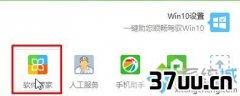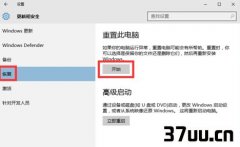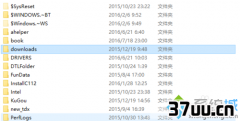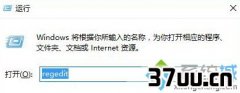查看电池报告,苹果手机电池报告查看
自己的电脑电池究竟如何?其实想要了解这些信息很简单,使用Windows10自带的电池报告就可以获取。
首先我们要让系统生成一份报告,具体方法如下:
1、在命令提示符中执行以下命令:
powercfg /batteryreport
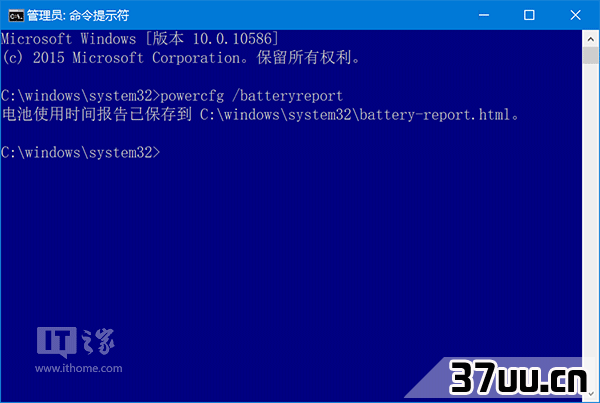
2、报告被保存在C:\Windows\system32 文件夹中,文件名为battery-report.html ,网页形式,如下图
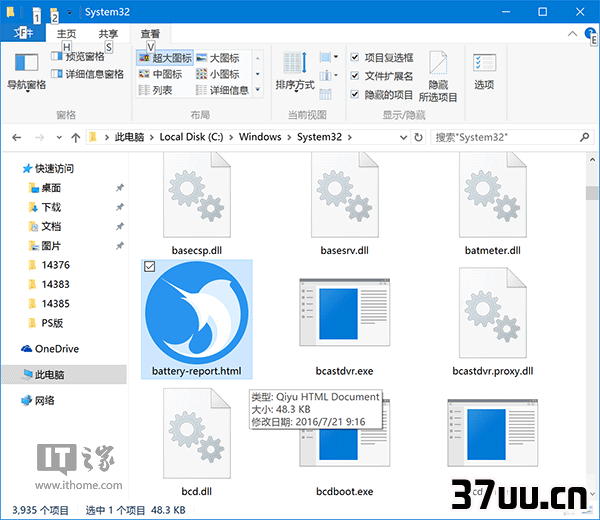
3、进入该文件夹找到这个本地网页后,试图用旗鱼浏览器打开时,却得到了如下提示:
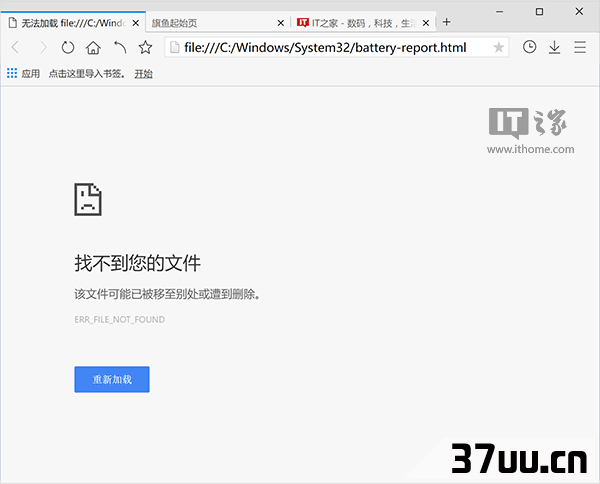
怎么回事?网页明明就在这里,难道一双击就自动删除?这是什么绝密文件结果这文件还是在这里好好待着。
换Edge浏览器试试能够正常打开,只能说微软真会玩,你们赢了不过认怂不是IT之家的作风,我们尝试把这个文件从system32拉出来,放到桌面以后嘿嘿,万能的旗鱼浏览器终于不受结界的压制,发挥出了自己的实力!一个小小的电池报告怎能难倒旗鱼?(迷之微笑)言归正传,下面就开始说说电池报告:
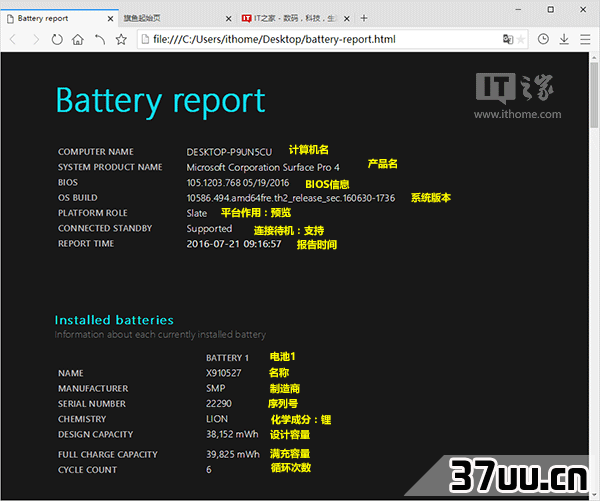
这份报告来自于Surface Pro 4顶配版(该版本详细评测请点此查看)的电池,上图报告开头给出了计算机名、设备名、BIOS版本、系统版本、平台作用、连接待机支持情况和报告生成时间。
然后下面第一个项目就是已安装的电池(Installed batteries)情况,从上到下分别为电池名称、制造商、序列号、化学成分(这款是锂电池)、设计容量、满充容量和循环次数。
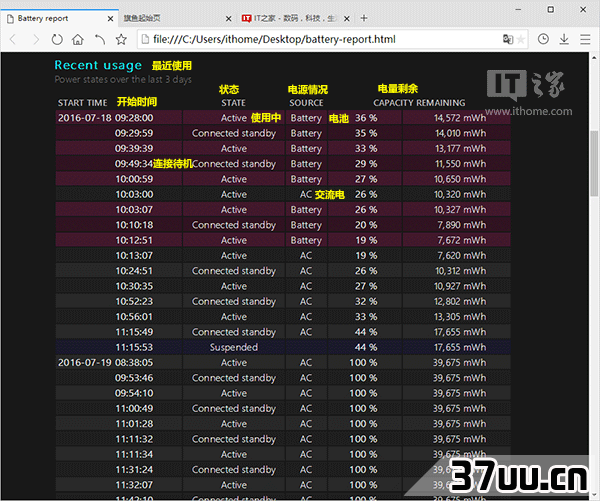
之后就是最近三天的使用(Recent usage)情况记录(如上图),其中最左边一列是开始时间,然后向右一列是状态,其中Active是活跃状态,也就是使用中,Connected standby是连接待机的意思。
然后再向右一列是电源状态,标注battery的是电池模式,标注AC的是交流电。
最后两列是电量剩余,分别是百分比和电量数值(单位毫安时)。
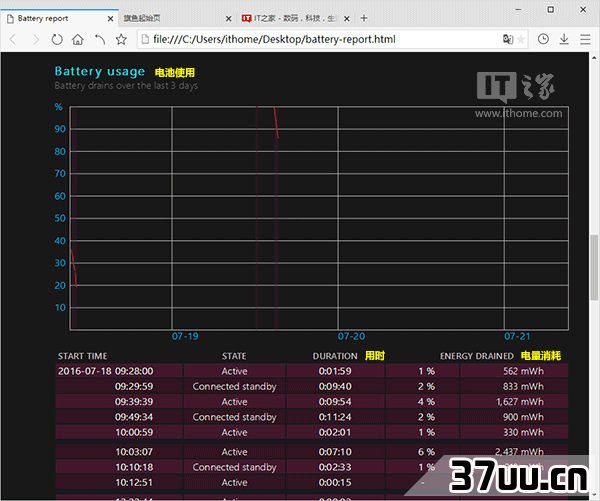
上图是电池使用的曲线图,图下面的表格是每个状态的电量消耗情况。
比如第一行,9:28设备使用中,持续时间为1分59秒,耗电1%,具体电量为562毫安时;
第二行在9:29:59时开始待机,持续时间9分40秒,耗电2%,电量为833毫安时。

上图是使用历史(Usage history)记录,主要是每天使用电池模式和交流电模式分别用了多长时间。
下边的项目是电池容量历史(Battery capacity history)记录,如果电池出现老化,满充容量(Full charge capacity)会出现缩水的情况。
这台Surface Pro 4是新设备,因此满充容量目前还没变化,比设计容量(design capacity)高一些。
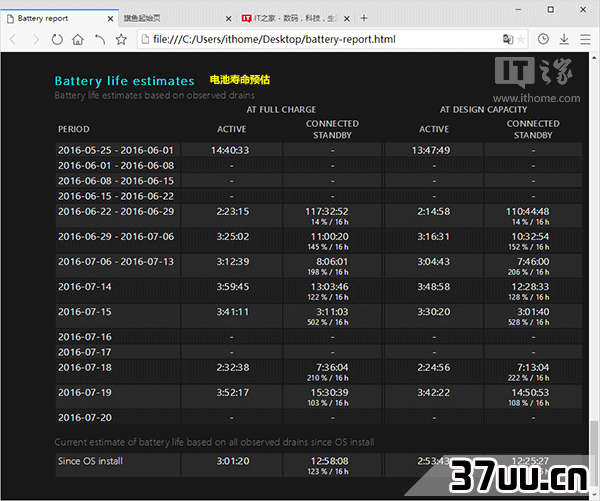
最后是电池寿命预估(Battery life estimate),依据是已经获取的电池使用数据。
上面较大的表格是电池使用历史记录,主要是满充容量使用时间和设计容量的对比。
下面一行单独的表格就是估值,还是分满充容量和设计容量,根据这台电脑的情况来说,满充活跃使用可运行3小时,待机可达将近13小时,电池实际情况要好于设计容量。
版权保护: 本文由 纳喇冰双 原创,转载请保留链接: https://www.37uu.cn/detail/4873.html